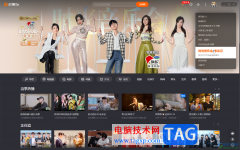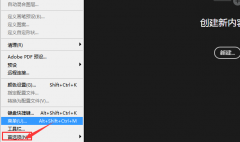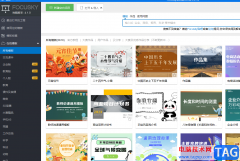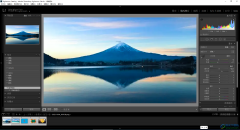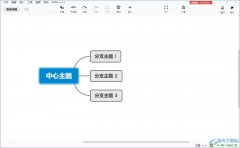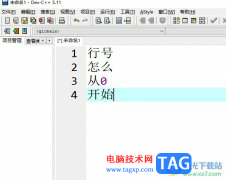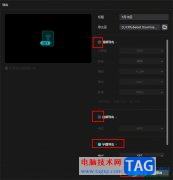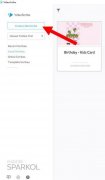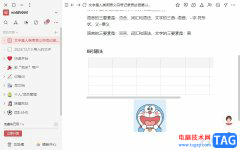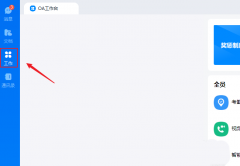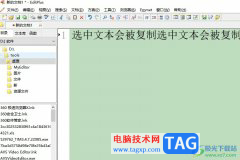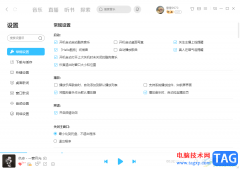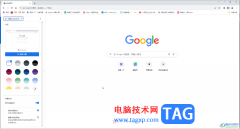有的小伙伴在使用电脑版qq的时候,想要将群相册中的照片下载到本地电脑中存放,那么怎么进行下载呢,我们可以进入到电脑版的qq中,找到自己需要进行下载相册的群聊中,之后找到相册功能,进入到管理页面即可进行下载自己需要的照片,你可以批量选择照片进行下载,下载到电脑中的照片是可以进行保存路径修改的,将相册中的照片保存到本地中不用担心照片丢失的情况,下方是关于如何使用电脑版qq批量保存相册照片到本地的具体操作方法,如果你需要的情况下可以看看方法教程,希望对大家有所帮助。
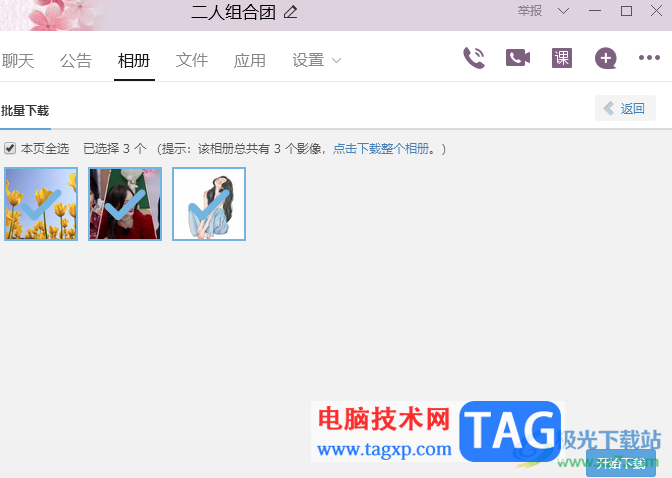
方法步骤
1.首先,我们需要将qq电脑版登录上去,找到【联系人】,点击自己创建的群聊进入。
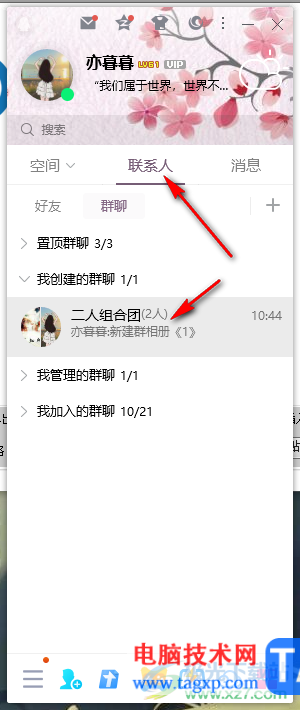
2.进入到群聊的页面中,将上方的【相册】选项卡进行点击。
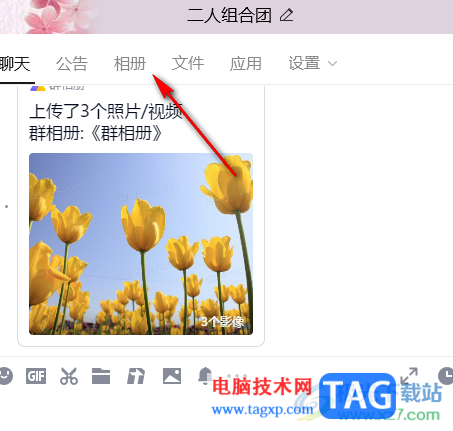
3.随后,在页面的右侧页面即可打开一个页面,其中出现一个【管理】按钮,我们需要将管理按钮进行点击。
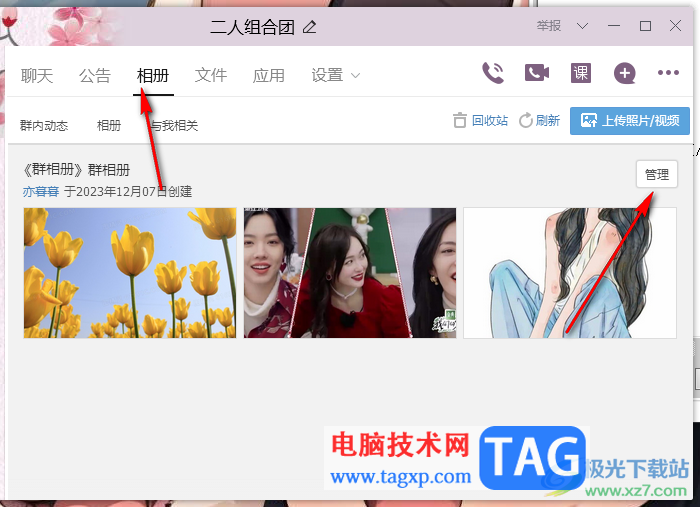
4.这时,即可出现一个子选项,我们需要将该选项下方的【批量下载】选项进行点击。
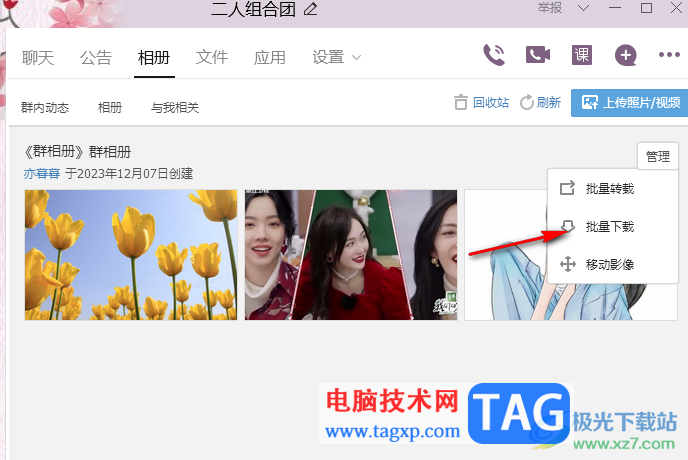
5.我们需要将左侧的【本页全选】勾选上,之后点击右下角的【开始下载】按钮。
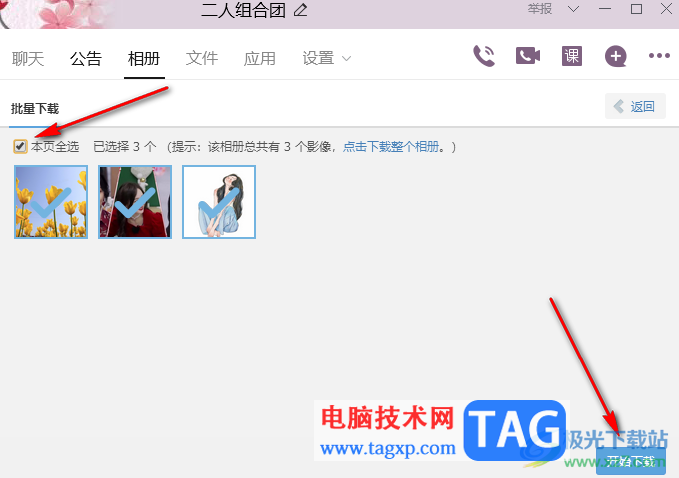
6.接着会弹出一个选择下载方式的窗口,将【本地下载】按钮进行点击。
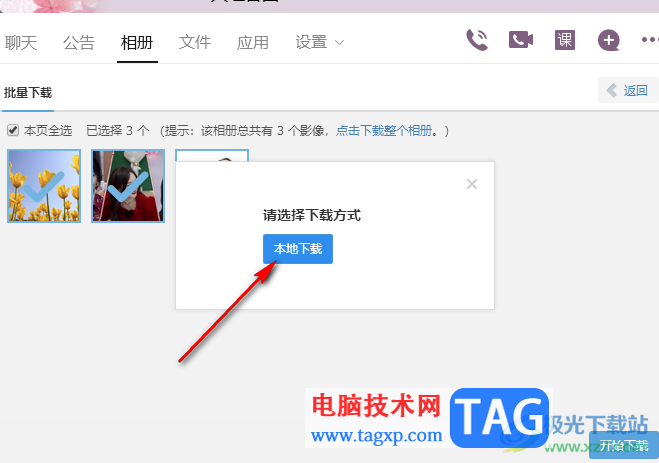
7.在打开的窗口中,设置好保存路径,就可以点击【下载】按钮进行下载操作。
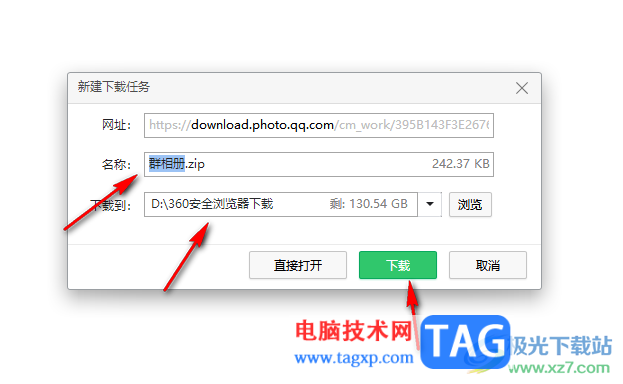
以上就是关于如何使用qq电脑版下载相册的具体操作方法,我们在使用qq的过程中,想要将群聊中的某些照片进行下载到本地中,那么进入到相册管理页面中进行批量选择下载即可,感兴趣的话可以操作试试。